Las traducciones son generadas a través de traducción automática. En caso de conflicto entre la traducción y la version original de inglés, prevalecerá la version en inglés.
Cree una base de datos de Lightsail con alta disponibilidad
Cree una base de datos gestionada en Amazon Lightsail en cuestión de minutos. Puede elegir entre las versiones principales más recientes de My SQL o Postgre SQL y configurar su base de datos con un plan estándar o de alta disponibilidad.
nota
Para obtener más información sobre las bases de datos gestionadas en Lightsail, consulte Elegir una base de datos.
Para crear una base de datos
-
Inicie sesión en la consola de Lightsail
. -
En el panel de navegación de la izquierda, elija Bases de datos.
-
Elija Create database (Creación de base de datos).
-
Elija la zona de disponibilidad Región de AWS y la zona de disponibilidad para su base de datos.
-
Elija la zona de cambio Región de AWS y disponibilidad y, a continuación, elija una región.
-
Elija Cambie su zona de disponibilidad y, a continuación, elija una zona de disponibilidad.
-
-
Seleccione el tipo de base de datos. En una de las opciones del motor de base de datos disponibles, seleccione el menú desplegable y, a continuación, elija una de las versiones principales de bases de datos más recientes compatibles con Lightsail.
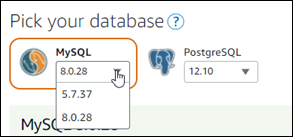
-
Si es necesario, elija una de estas opciones:
-
Especificar credenciales de inicio de sesión: especifique su propio nombre de usuario y contraseña de la base de datos. De lo contrario, Lightsail especificará el nombre de usuario y creará una contraseña segura para usted.
-
Para especificar su propio nombre de usuario, elija Specify login credentials (Especificar credenciales de inicio de sesión) e introduzca su nombre de usuario en el cuadro de texto. Las restricciones siguientes se aplican según el motor de base de datos que seleccione:
Mi SQL
-
Necesario para miSQL.
-
Debe tener de 1 a 16 letras o números.
-
El primer carácter debe ser una letra.
-
No puede ser una palabra reservada para el motor de base de datos elegido. Para obtener más información sobre las palabras reservadas en MiSQL, consulte los artículos Palabras clave y Palabras reservadas de My SQL 5.6
, My SQL 5.7 o My SQL 8.0 .
Postgreg SQL
-
Necesario para Postgre. SQL
-
Debe tener de 1 a 63 letras o números.
-
El primer carácter debe ser una letra.
-
No puede ser una palabra reservada para el motor de base de datos elegido. Para obtener más información sobre las palabras reservadas en PostgreSQL, consulte los artículos sobre palabras SQL clave para Postgre SQL 9.6, Postgre SQL 10, Postgre
11 o Postgre 12 . SQL SQL
-
-
Para especificar su propia contraseña, desactive la casilla de verificación Create a strong password for me (Crear una contraseña segura para mí) y escriba la contraseña en el cuadro de texto. La contraseña puede incluir cualquier ASCII carácter imprimible excepto «/», «"» o «@». En el caso SQL de Mis bases de datos, la contraseña puede contener de 8 a 41 caracteres. Para las SQL bases de datos Postgre, la contraseña puede contener de 8 a 128 caracteres.
-
-
Especifique el nombre de la base de datos maestra: especifique el nombre de su propia base de datos principal o Lightsail especifique el nombre por usted. Para especificar su propio nombre de base de datos primaria, elija Specify the master database name (Especifique el nombre de la base de datos principal) e introduzca un nombre en el cuadro de texto. Las restricciones siguientes se aplican según el motor de base de datos que seleccione:
Mi SQL
-
Debe contener de 1 a 64 letras o números.
-
Deben comenzar por una letra. Los caracteres subsiguientes pueden ser letras, guiones bajos o dígitos (0-9).
-
No puede ser una palabra reservada para el motor de base de datos elegido. Para obtener más información sobre las palabras reservadas en MiSQL, consulte los artículos Palabras clave y Palabras reservadas de My SQL 5.6
, My SQL 5.7 o My SQL 8.0 .
Postgreg SQL
-
Debe contener de 1 a 63 letras, números o guiones bajos.
-
Deben comenzar por una letra. Los caracteres subsiguientes pueden ser letras, guiones bajos o dígitos (0-9).
-
No puede ser una palabra reservada para el motor de base de datos elegido. Para obtener más información sobre las palabras reservadas en PostgreSQL, consulte los artículos sobre palabras SQL clave para Postgre SQL 9.6, Postgre SQL 10, Postgre
11 o Postgre 12 . SQL SQL
-
-
-
Elija un plan de alta disponibilidad o un plan estándar para la base de datos.
Una base de datos creada con un plan de alta disponibilidad tiene una base de datos principal y una base de datos en espera secundaria en otra zona de disponibilidad para permitir la conmutación por error. Para obtener más información, consulte Bases de datos de alta disponibilidad. Están disponibles opciones de paquete de base de datos de distintos precios, cada uno de ellos con diferentes niveles de memoria, procesamiento, espacio de almacenamiento y velocidades de transferencia.
-
Escriba un nombre para la base de datos.
Nombres de recursos:
-
Debe ser único Región de AWS en cada uno de los componentes de su cuenta de Lightsail.
-
Debe contener de 2 a 255 caracteres.
-
Debe comenzar y terminar con un carácter alfanumérico o un número.
-
Puede incluir caracteres alfanuméricos, números, puntos, guiones y guiones bajos.
-
-
Elija una de las siguientes opciones para añadir etiquetas a la base de datos:
-
Add key-only tags (Añadir etiquetas de solo clave) o Edit key-only tags (Editar etiquetas de solo clave) (si ya se habían añadido las etiquetas). Ingrese la nueva etiqueta en el cuadro de texto de clave de etiqueta y, a continuación, pulse Intro. Elija Save (Guardar) cuando haya terminado de introducir las etiquetas para añadirlas o elija Cancel (Cancelar) para no añadirlas.

-
Create a key-value tag (Crear una etiqueta de clave-valor) y, a continuación, ingrese una clave en el cuadro de texto Key (Clave) y un valor en el cuadro de texto Value (Valor). Elija Guardar cuando haya terminado de introducir las etiquetas o haga clic en Cancelar para no añadirlas.
Las etiquetas de clave-valor solo se pueden añadir de una en una antes de guardarlas. Para añadir más de una etiqueta de clave-valor, repita los pasos anteriores.
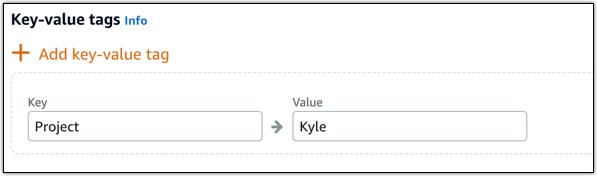
nota
Para obtener más información sobre las etiquetas de clave-valor y de solo clave, consulte Etiquetas.
-
-
Elija Create database (Creación de base de datos).
En cuestión de minutos, su base de datos de Lightsail estará lista. Puede comenzar a configurarla para importar datos o conectarse a ella mediante un cliente de base de datos.
Pasos a seguir a continuación
Estas son algunas guías que le ayudarán a administrar su nueva base de datos en Lightsail una vez que esté en funcionamiento: